프로젝트를 진행하며 데이터 베이스를 배포하는 경우가 여러번 있어서 필요할 때 찾아볼 겸 AWS를 활용하여 관계형 데이터베이스를 배포하는 방법을 기록해보려고 한다.
우선 AWS console로 이동하여 로그인한다.
계정은 프리티어 계정이라고 가정하고 진행
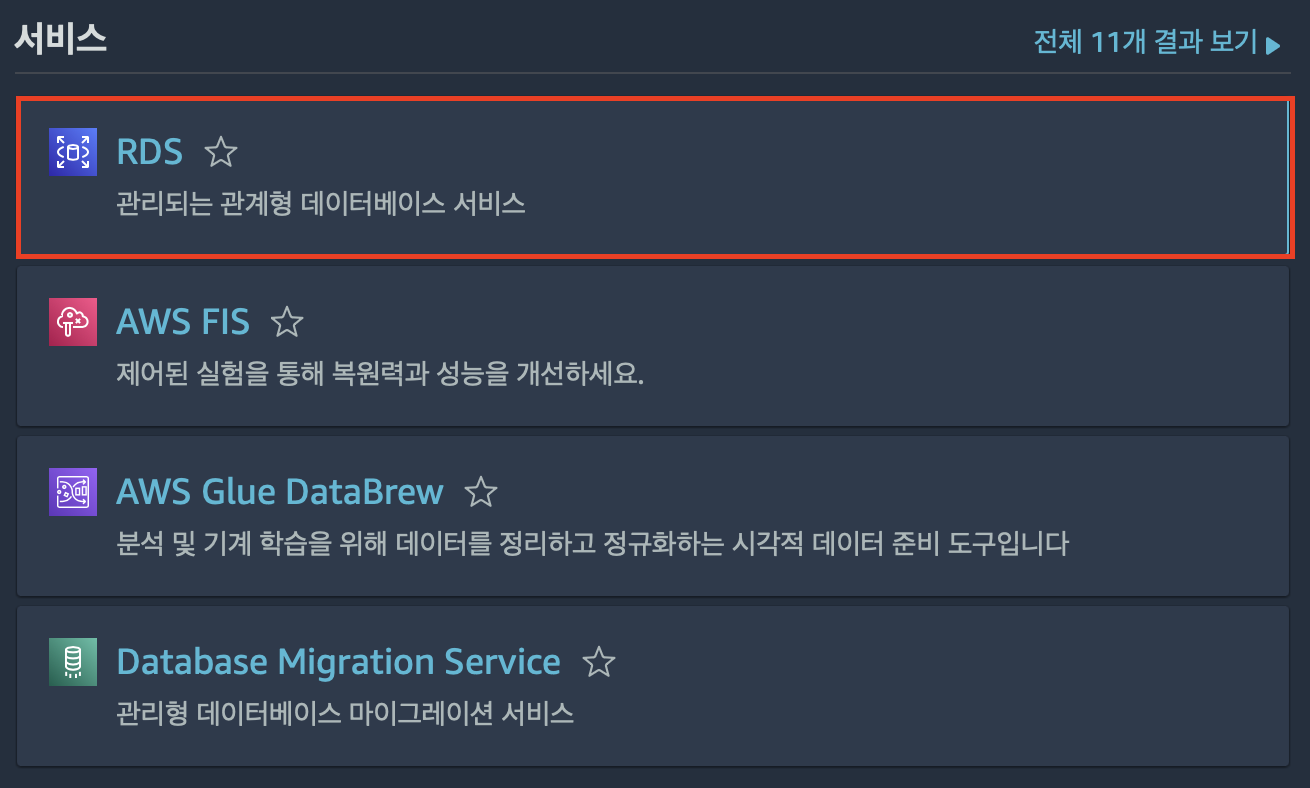
접속한 사이트에 RDS 검색 후 클릭
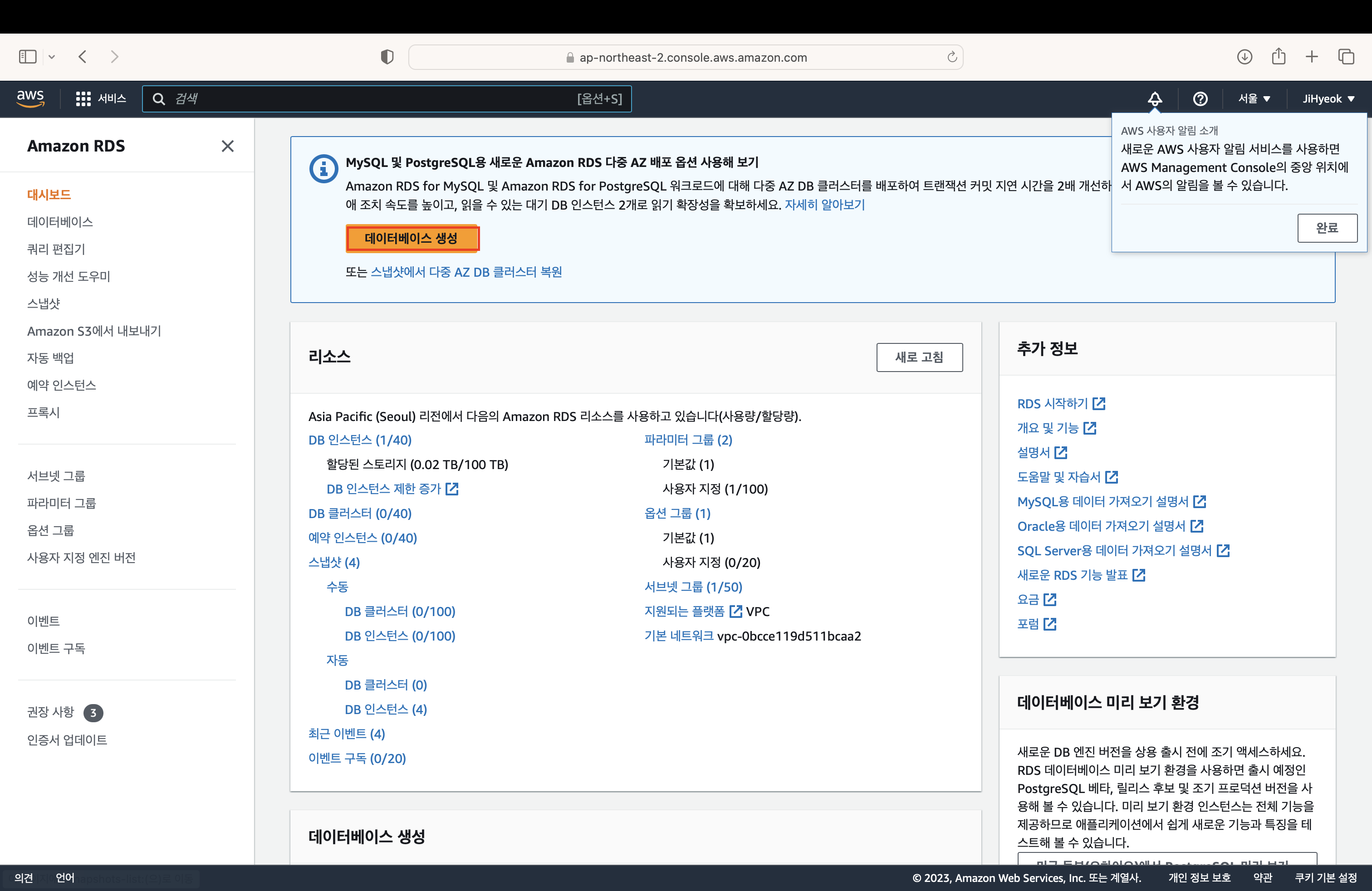
이동 후 데이터베이스 생성 클릭
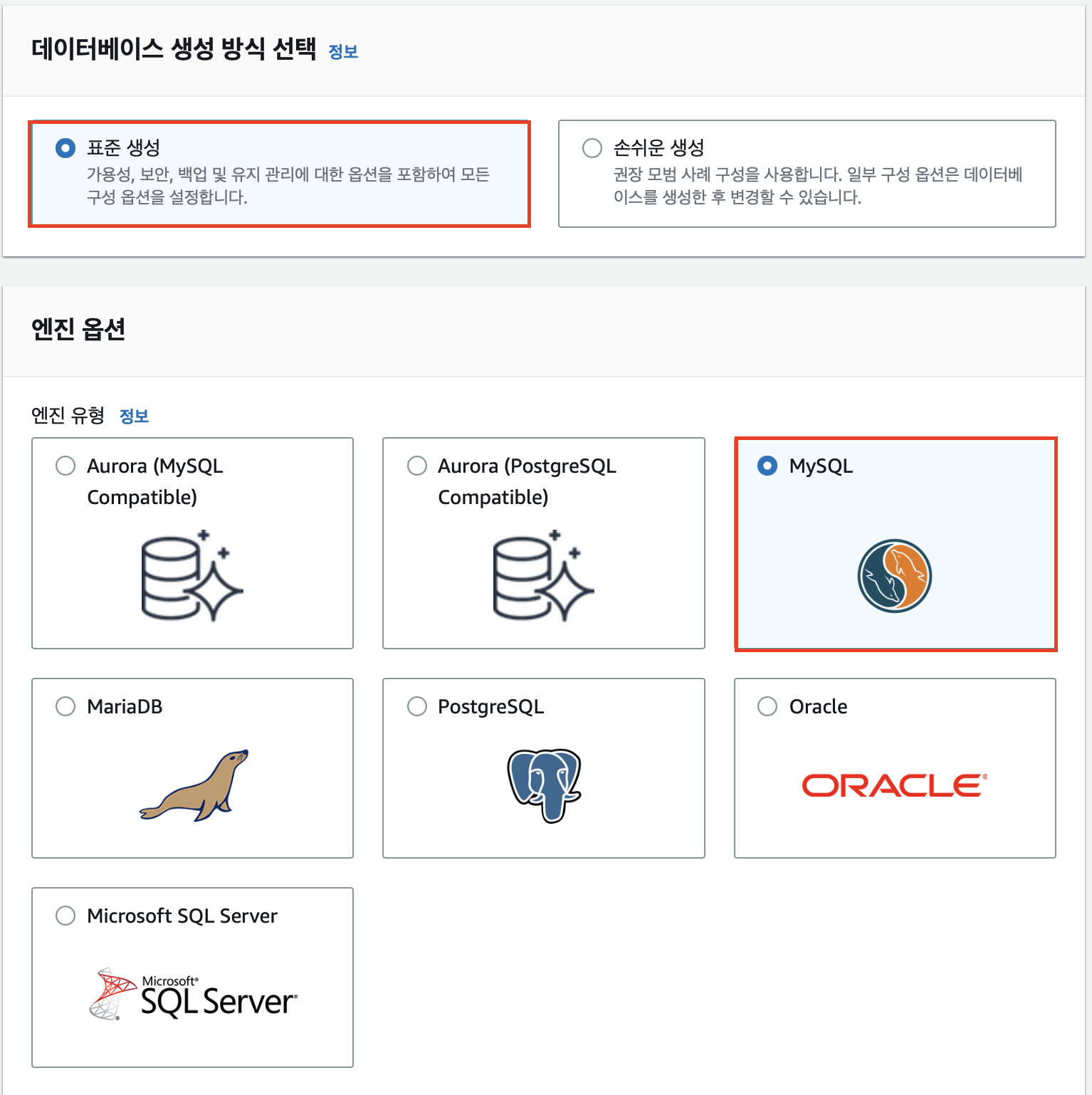
클릭하면 생성할 데이터베이스의 옵션을 선택할 수 있다.
생성 방식은 표준으로 두고 생성할 데이터베이스 옵션인 MySQL 선택
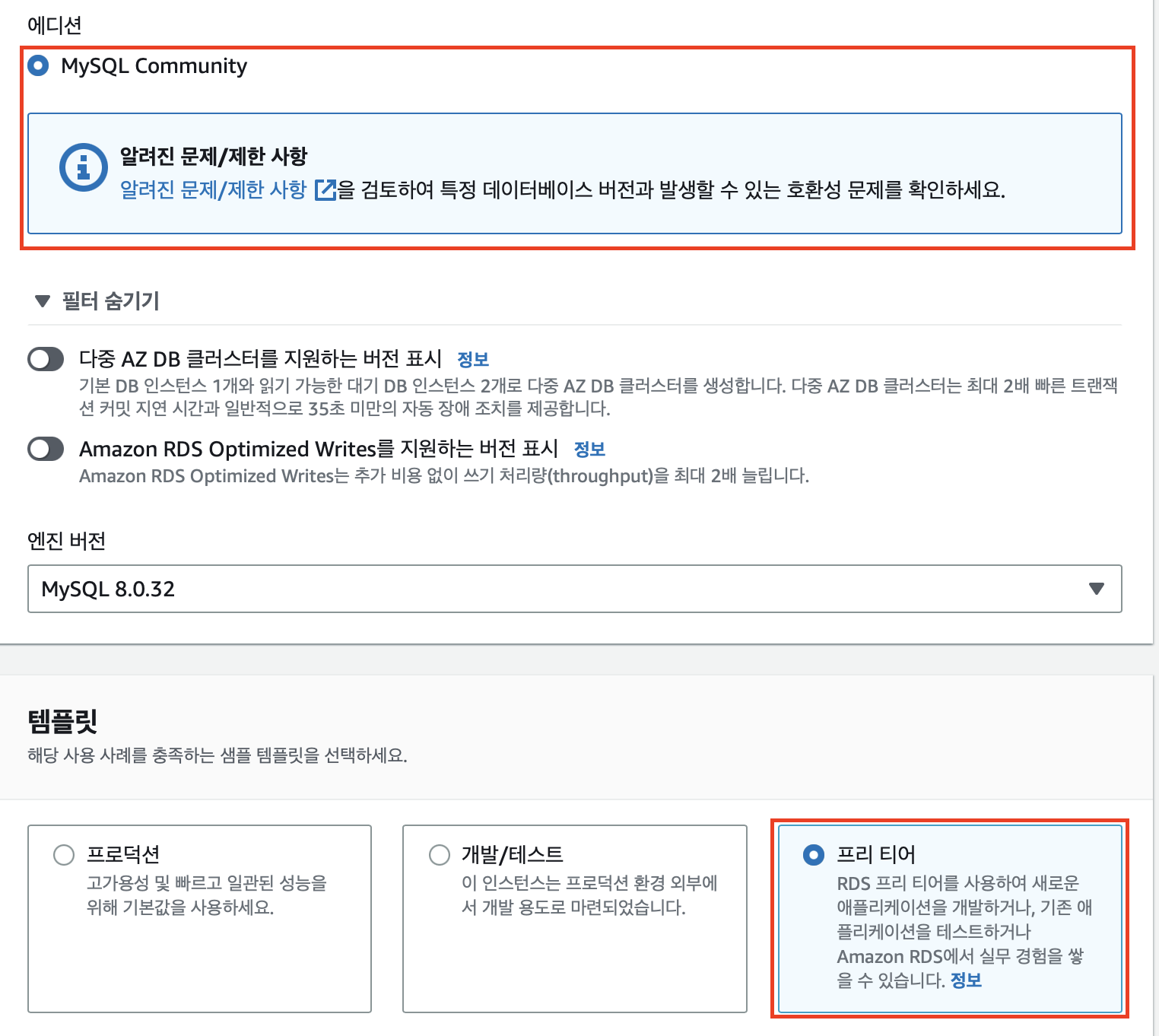
이후 MySQL Community 에디션을 선택하고 템플릿은 프리티어로 선택한다.
엔진 버전은 자유롭게 선택
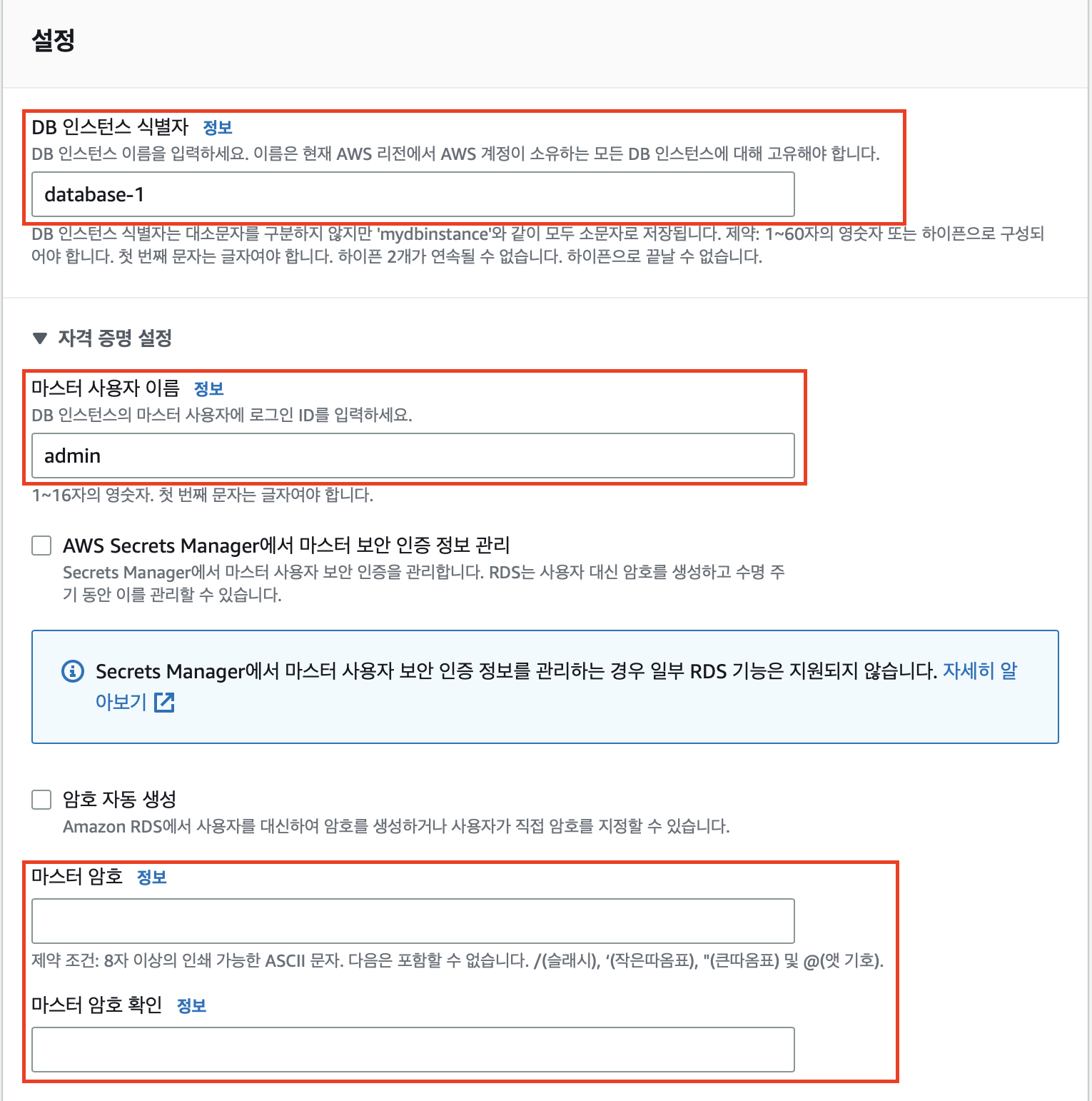
이후 데이터베이스 이름, 계정 이름, 비밀번호 등 설정
원하는 대로 작성하면 된다. 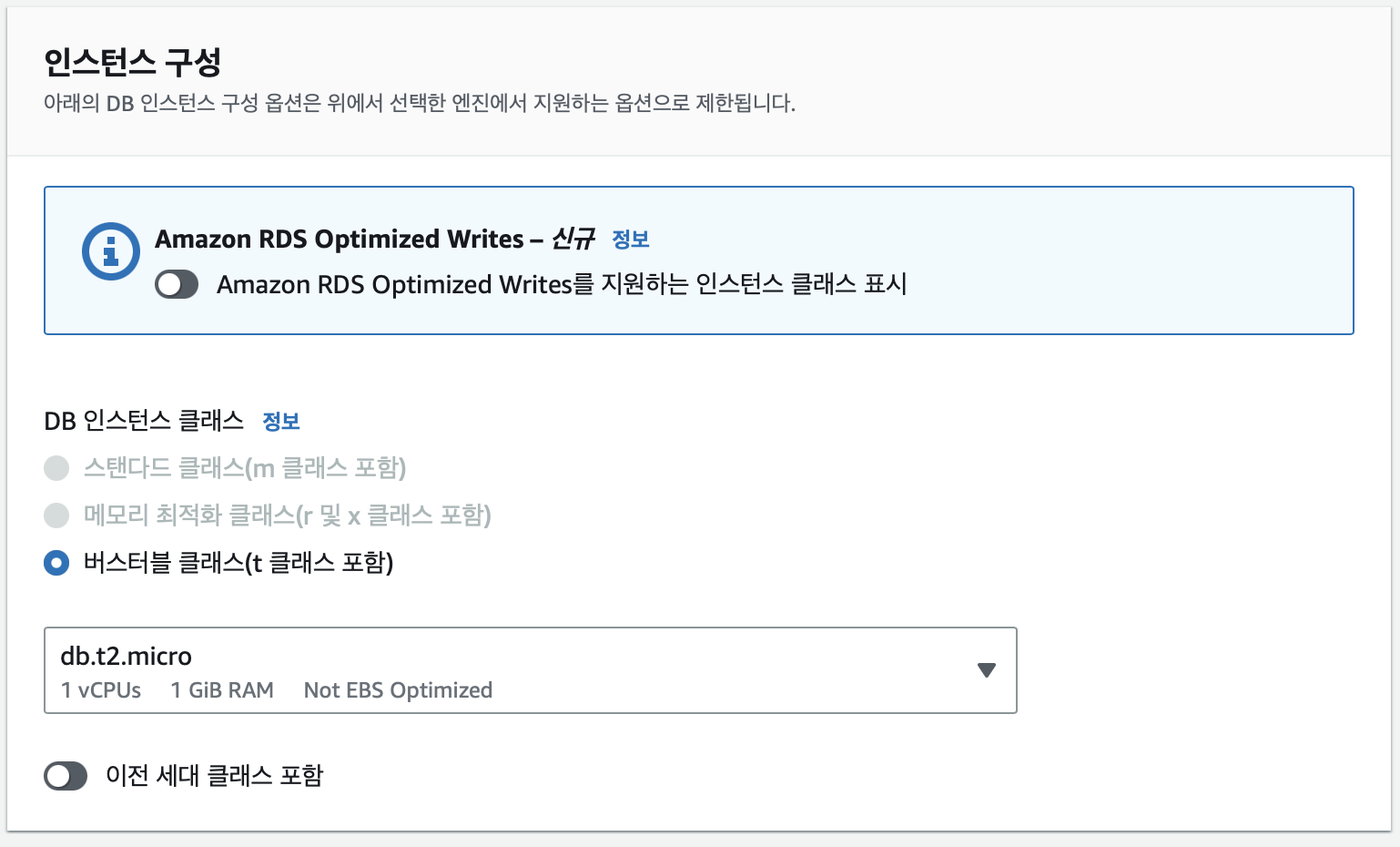
인스턴스 구성은 프리티어를 선택하였기 때문에 버스터블 클래스만 선택이 가능하다.
과금의 우려가 있기 때문에 사이즈는 db.t2.micro로 설정한다.
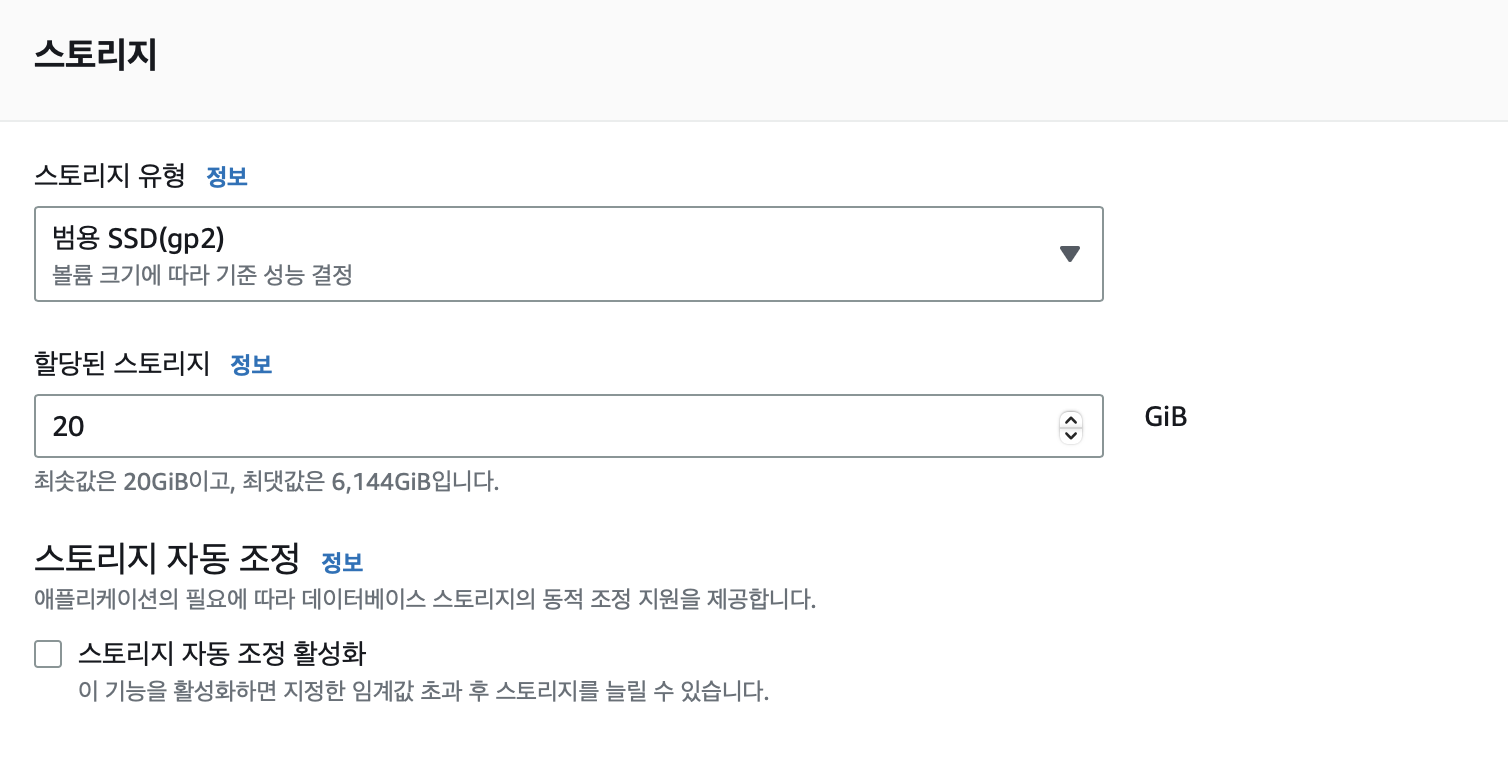
스토리지 유형도 과금을 생각하여 gp2 옵션과 할당 스토리지도 20으로 조정하여 선택한다.
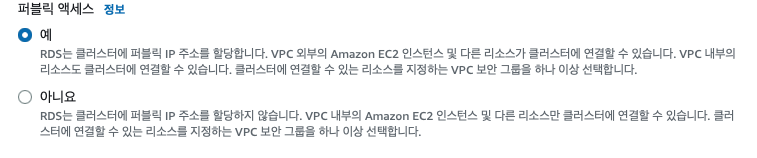
외부 접근 허용을 위해 연결 옵션에서 퍼블릭 액세스 허용
이후 다른 옵션은 건드리지 않고 데이터베이스 생성
생성 후 그대로 적용하여 사용해도 되지만 타임존이나 인코딩과 같은 옵션 설정도 가능하다.
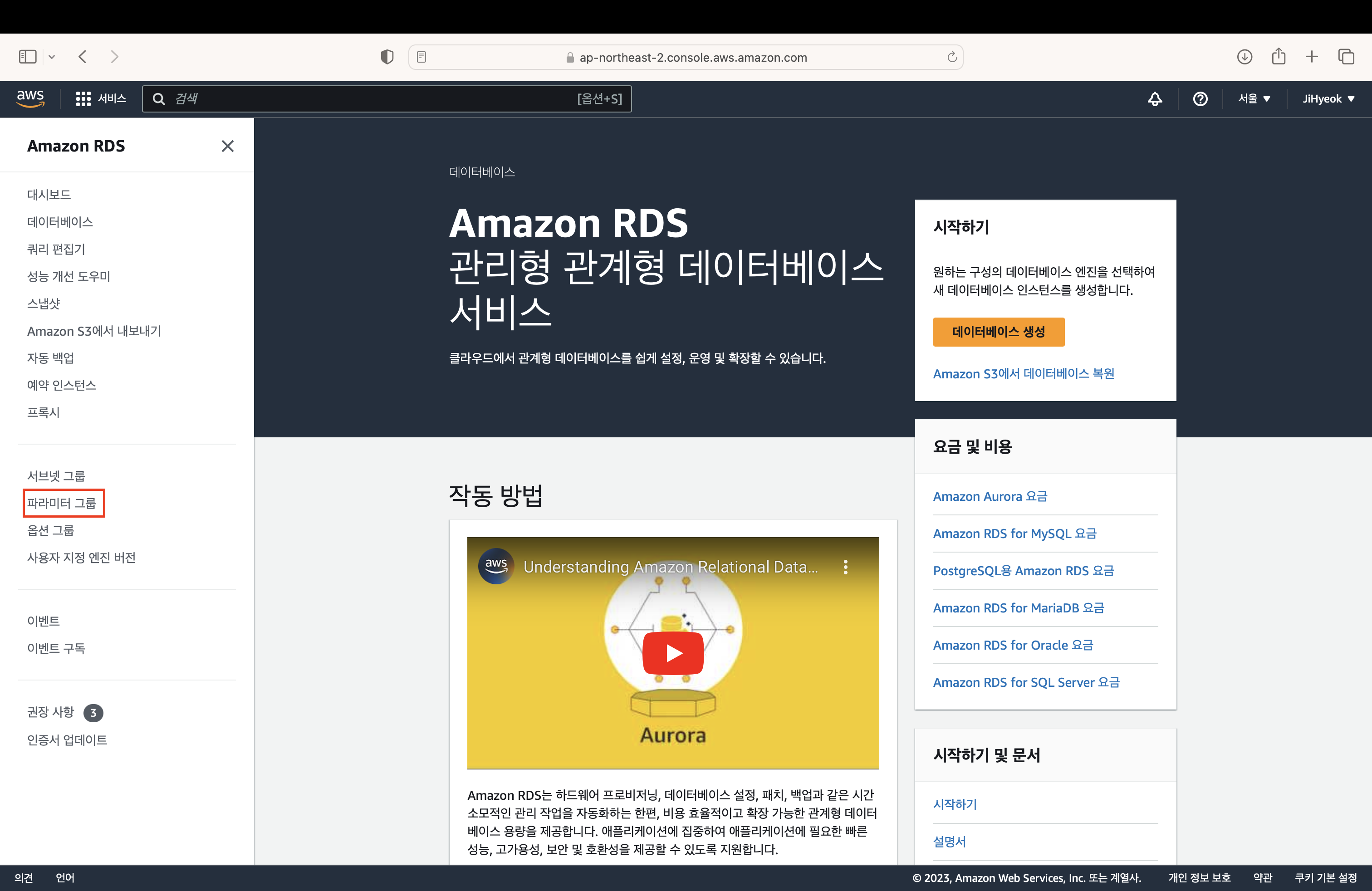
다시 rds 페이지로 이동하여 파라미터 그룹 선택
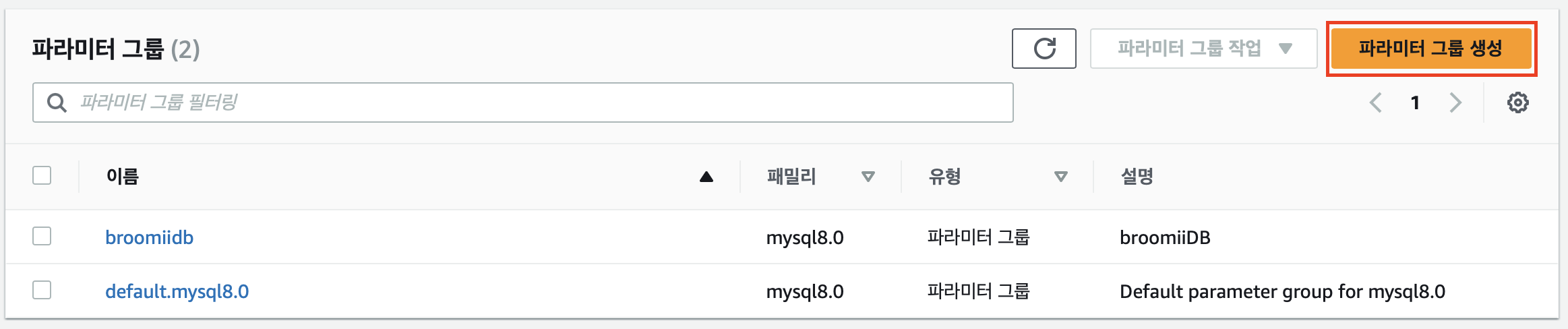
이후 파라미터 그룹 생성 클릭
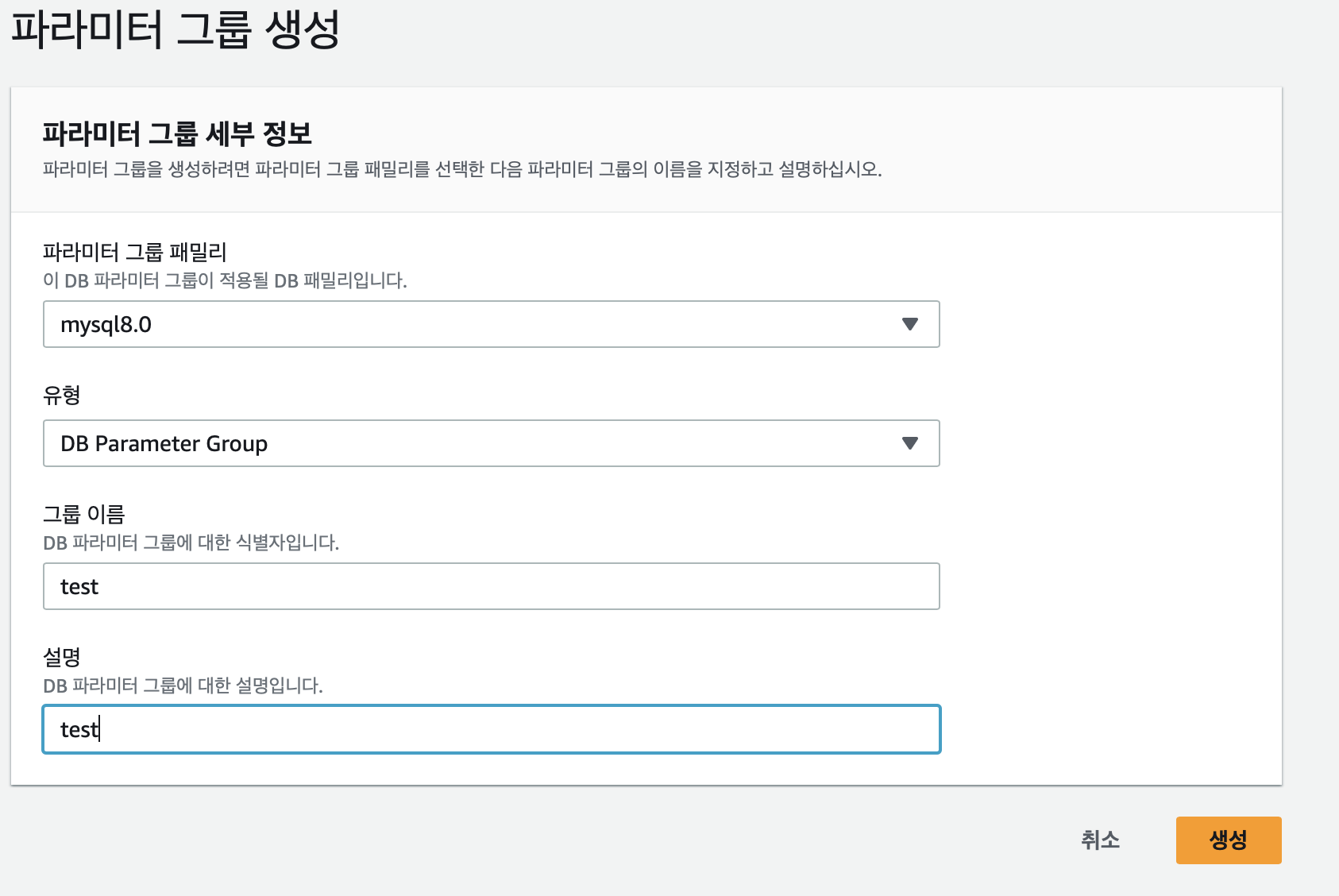
파라미터 그룹의 세부 내용 자유롭게 입력 후 생성
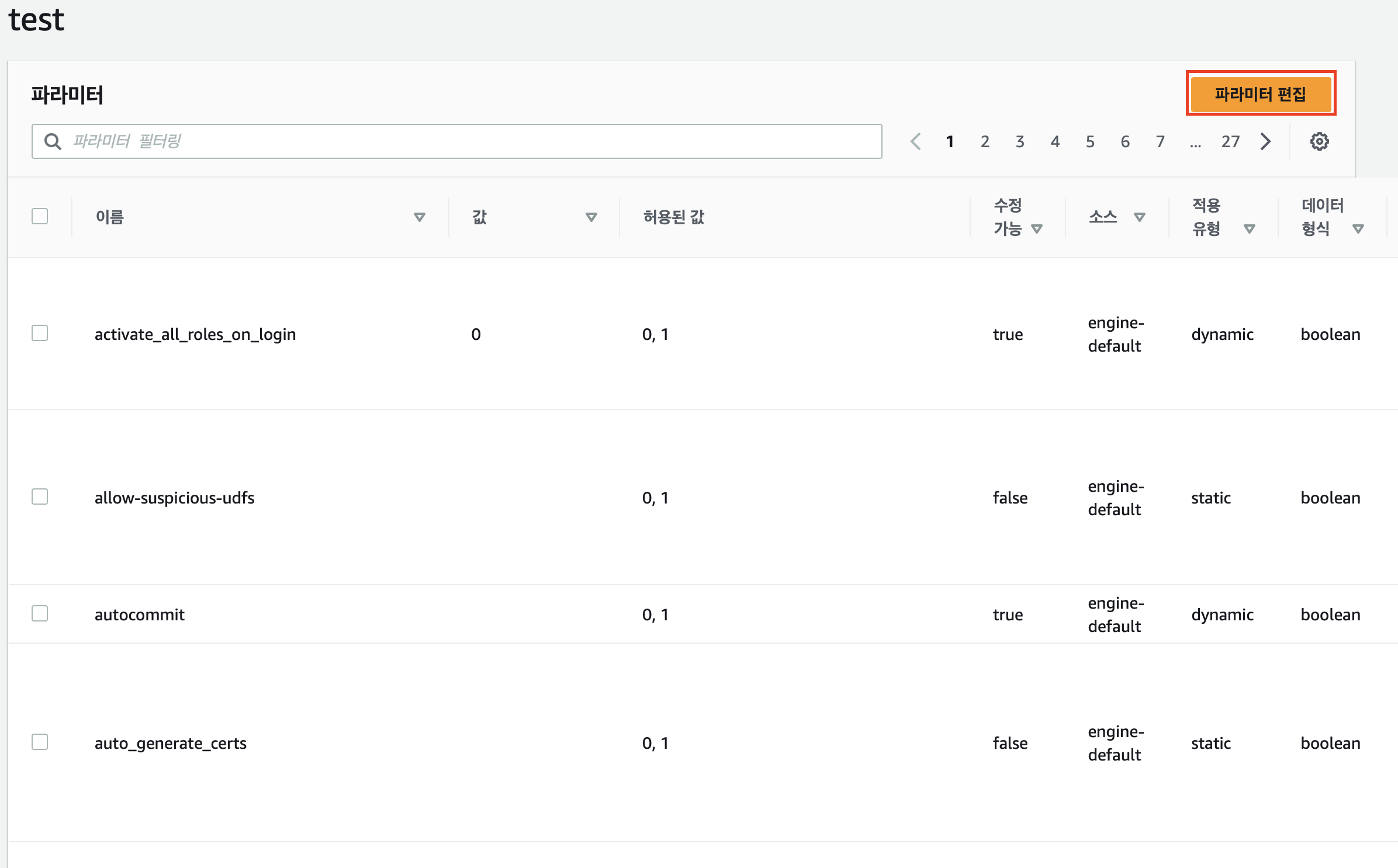
생성 후 파라미터 편집 클릭
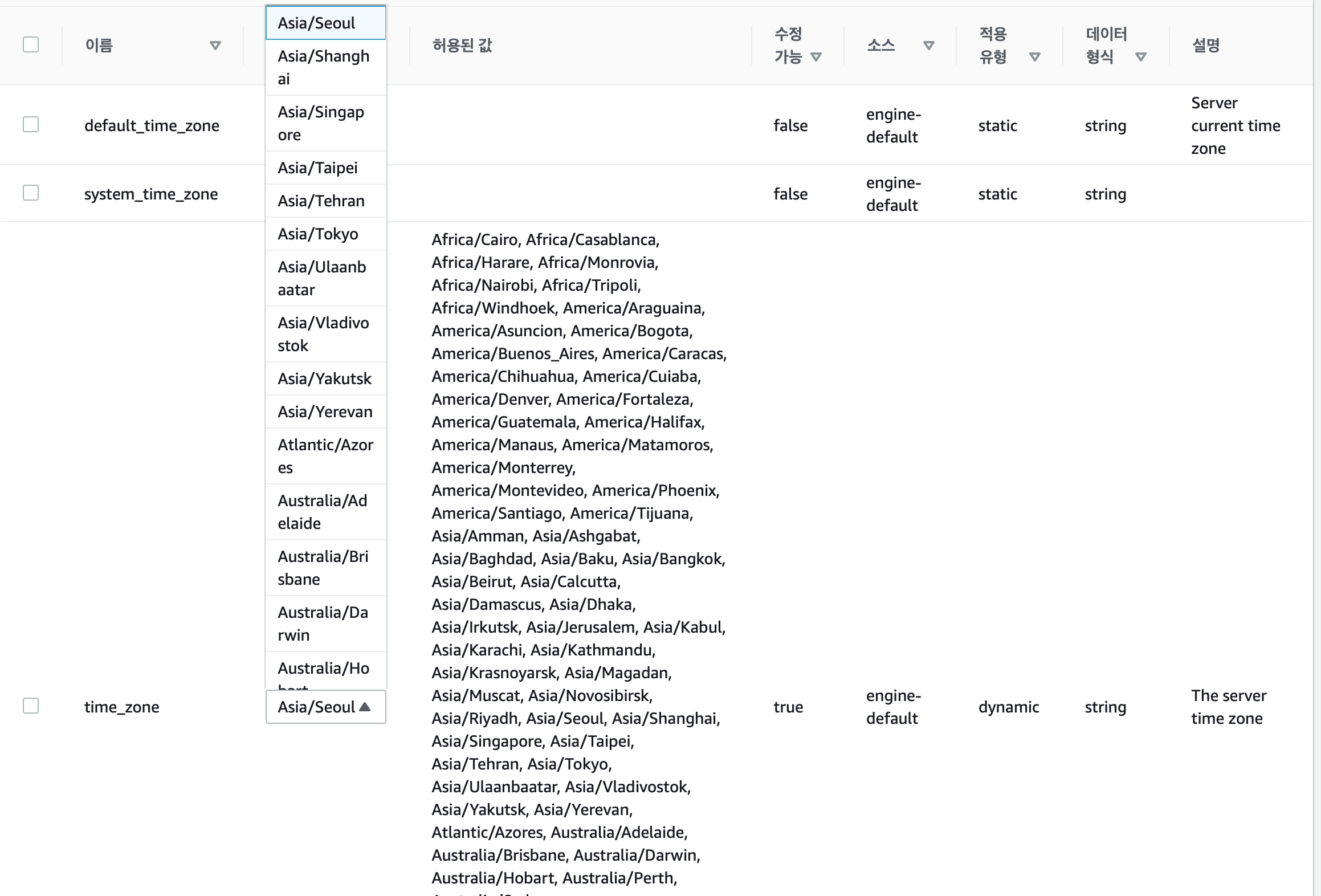
타임존 선택을 위해 time_zone 검색 후 타임존을 아시아/서울로 설정
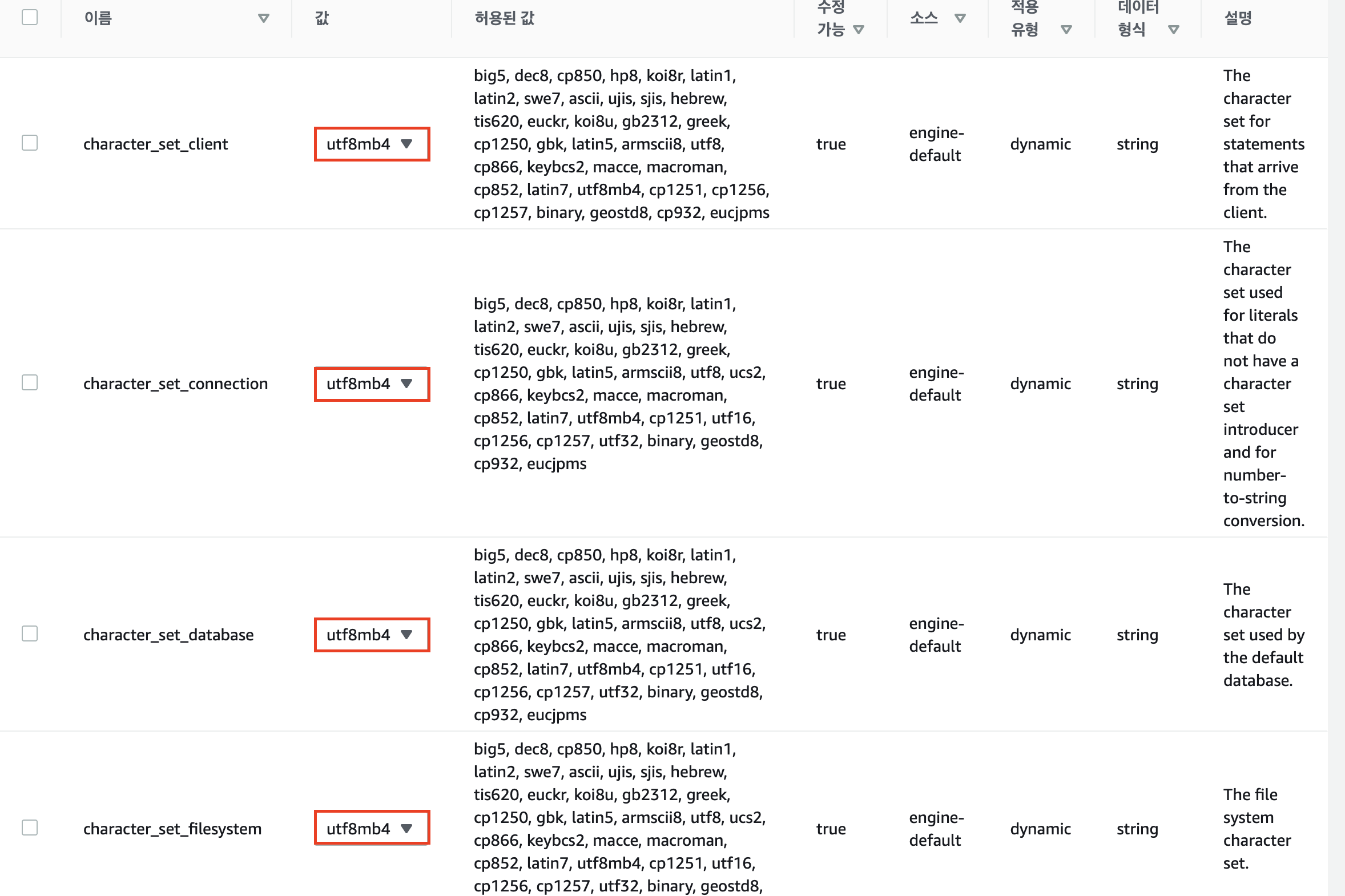
인코딩 설정을 위해 character 검색 후 검색된 옵션 전부 utf8mb4로 변경
기본 utf8과 다른 점은 이모지까지 인코딩이 가능하다고 한다.

collation 검색 후 검색되는 옵션 uft8_general_ci로 설정
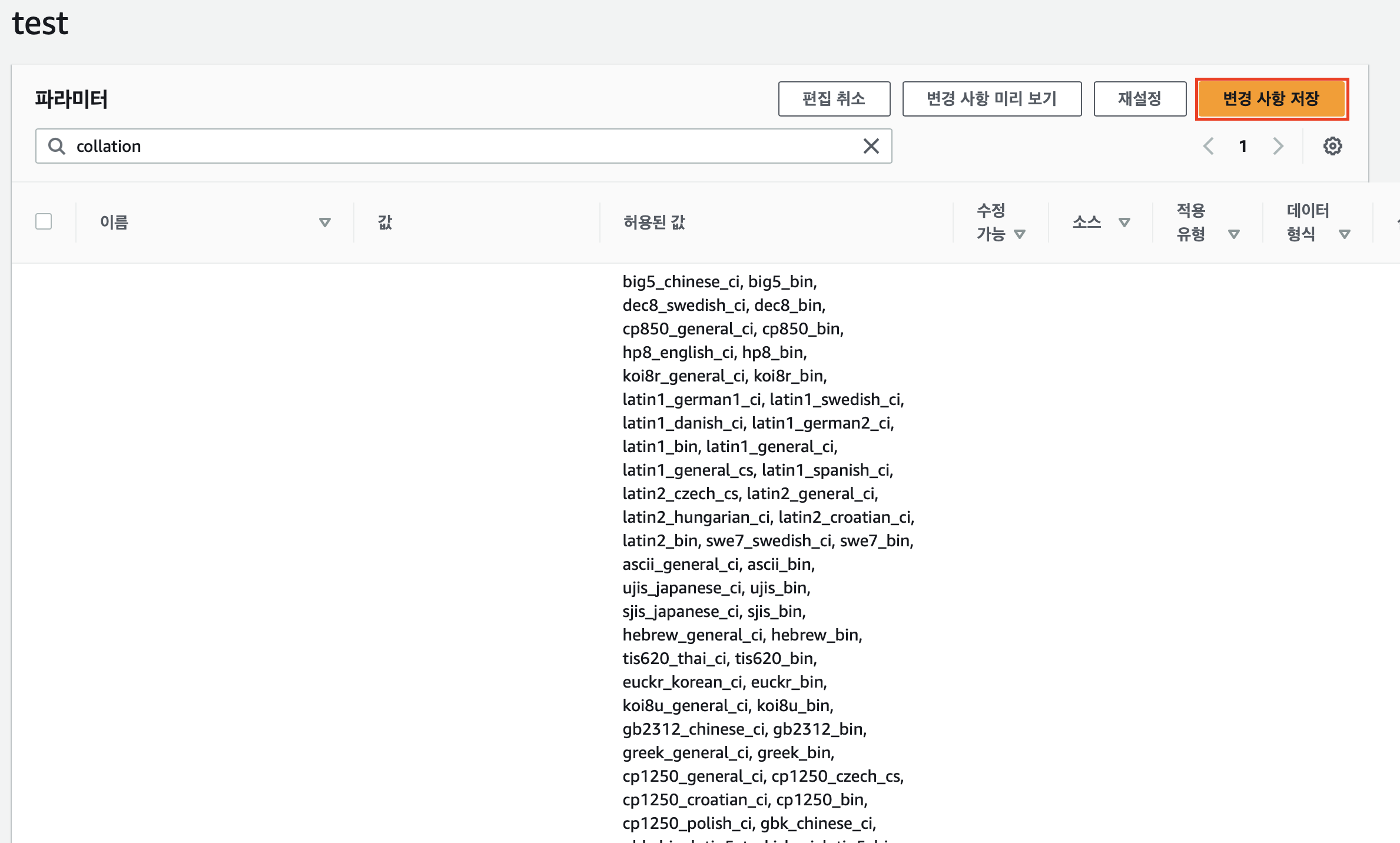
이후 변경 사항 저장

파라미터 그룹 적용을 위해 데이터베이스 인스턴스 항목으로 이동하여 파라미터 그룹을 적용할 데이터베이스 선택
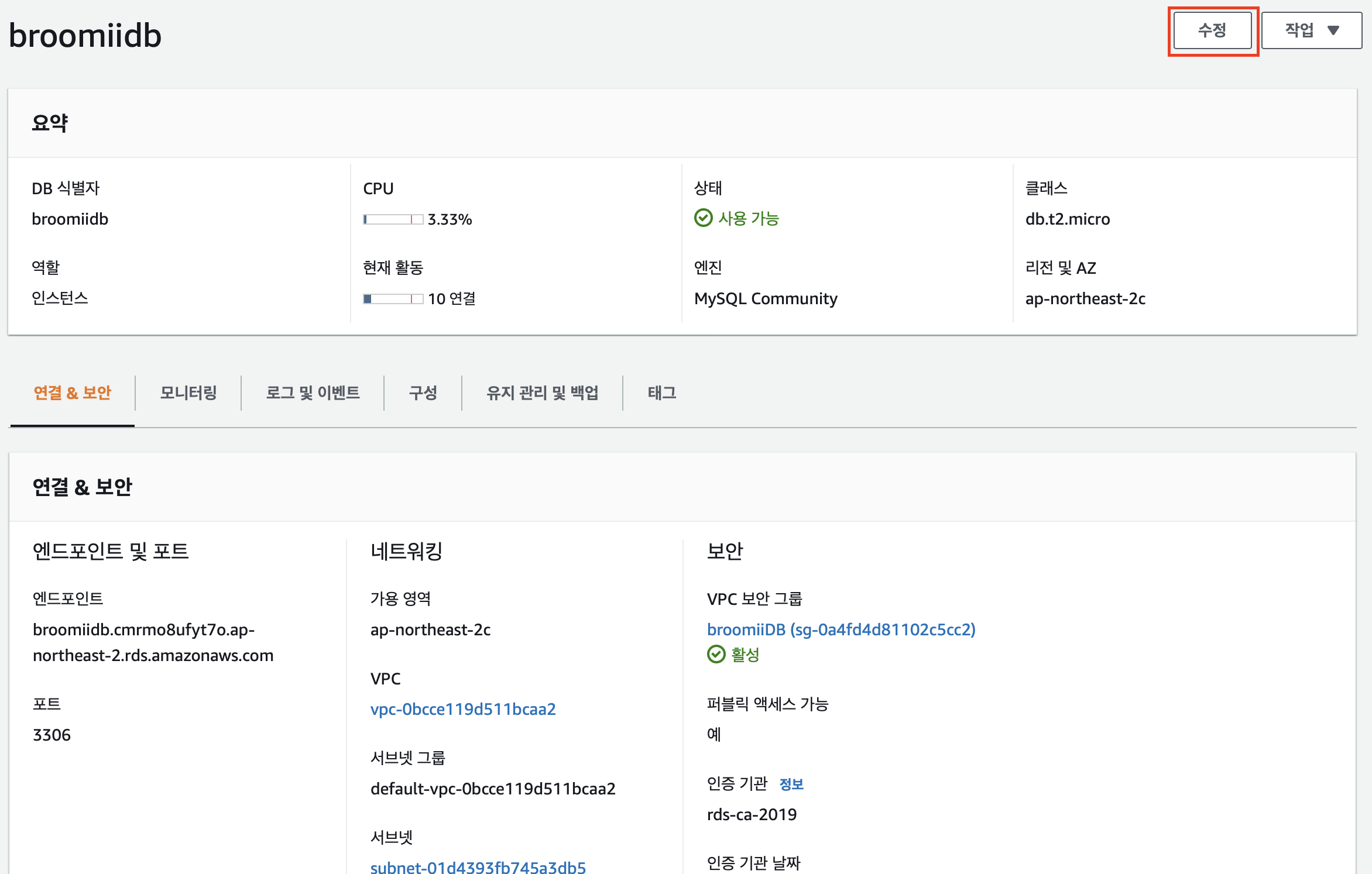
데이터베이스 수정 클릭
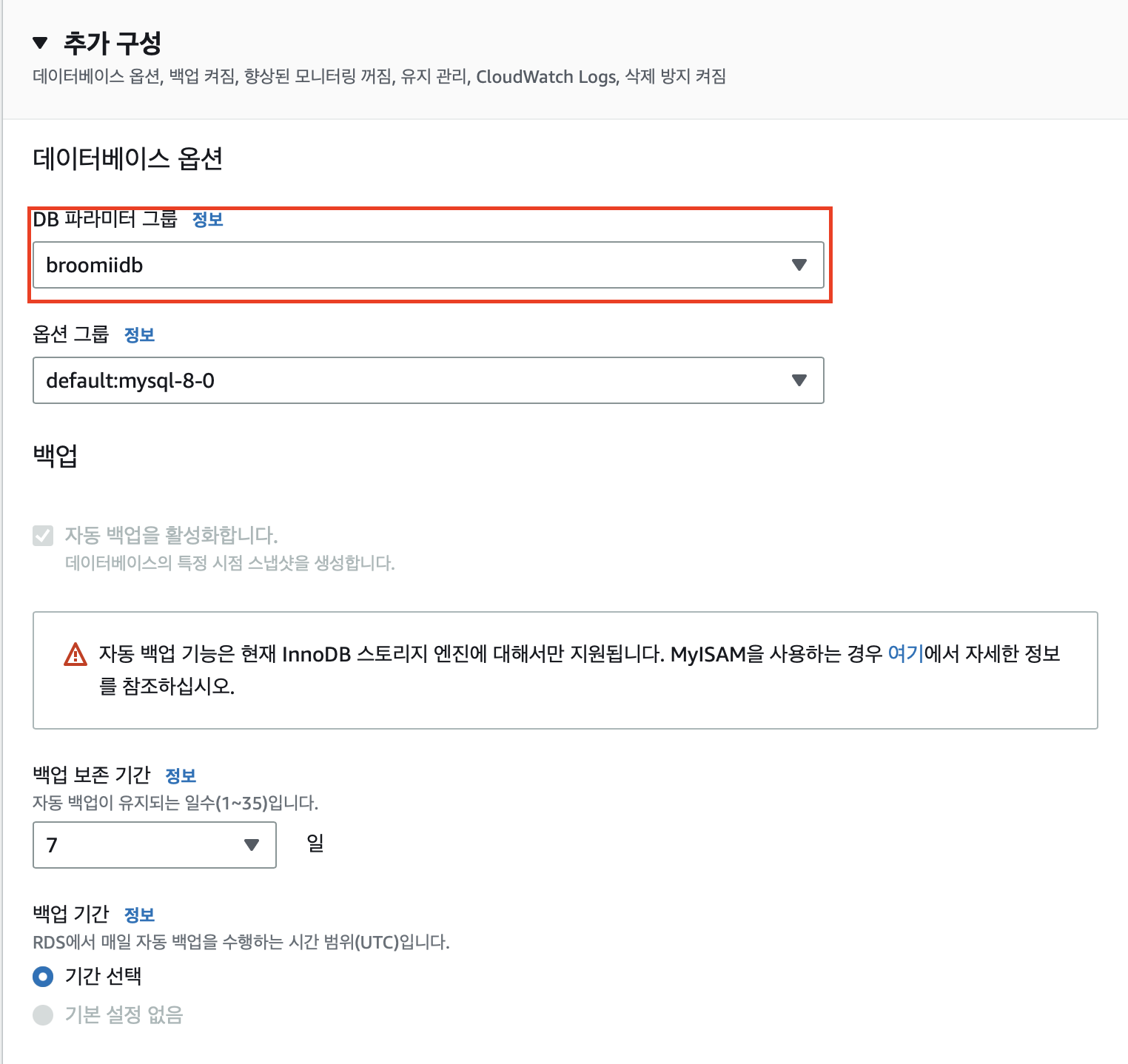
추가 구성 옵션에서 이전에 생성한 파라미터 그룹으로 변경
이후 데이터베이스 외부 접근 허용을 위한 추가 옵션을 설정해야한다.
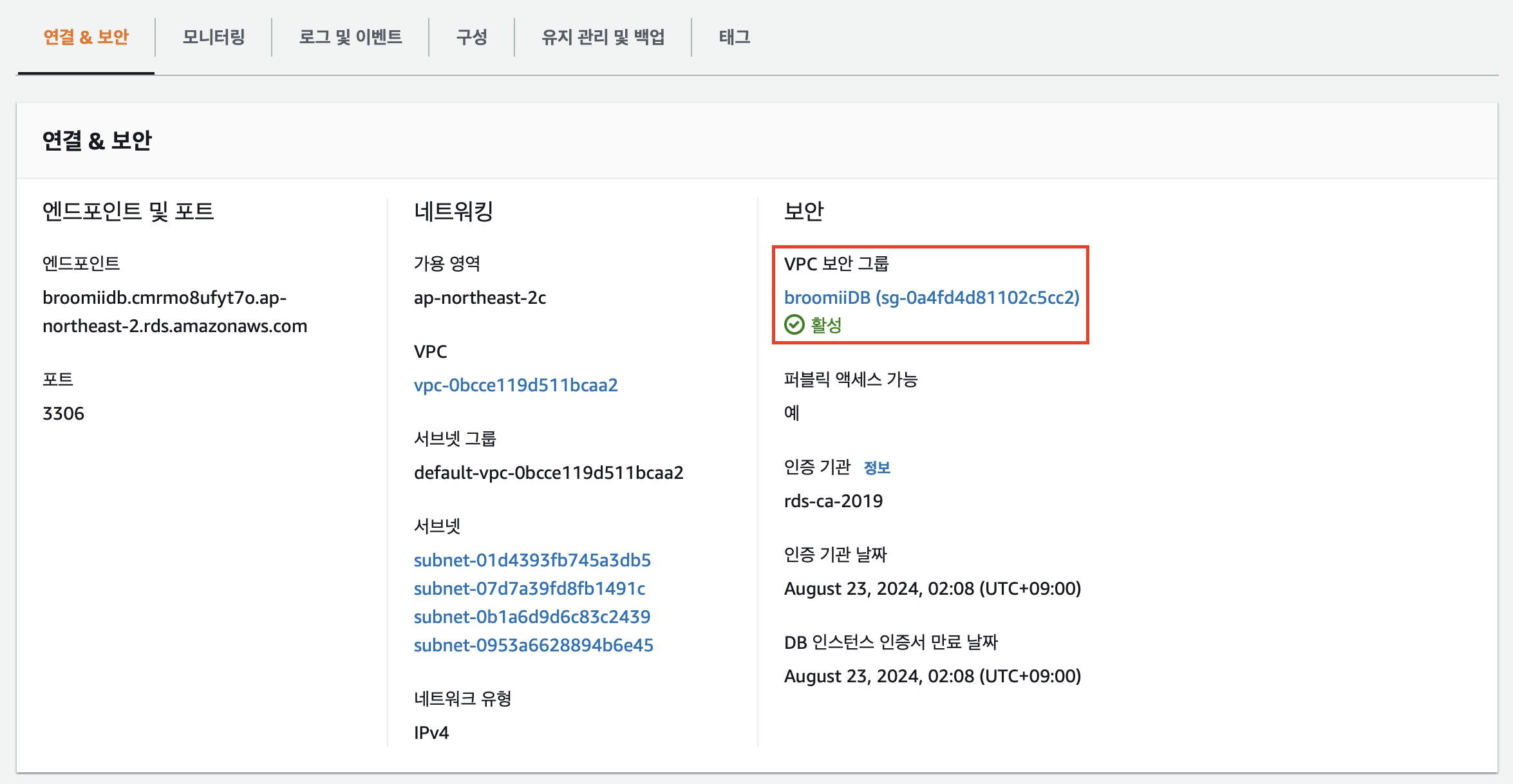
다시 데이터베이스 인스턴스로 이동하여 데이터베이스 선택 후 옵션에서 보안 그룹 클릭
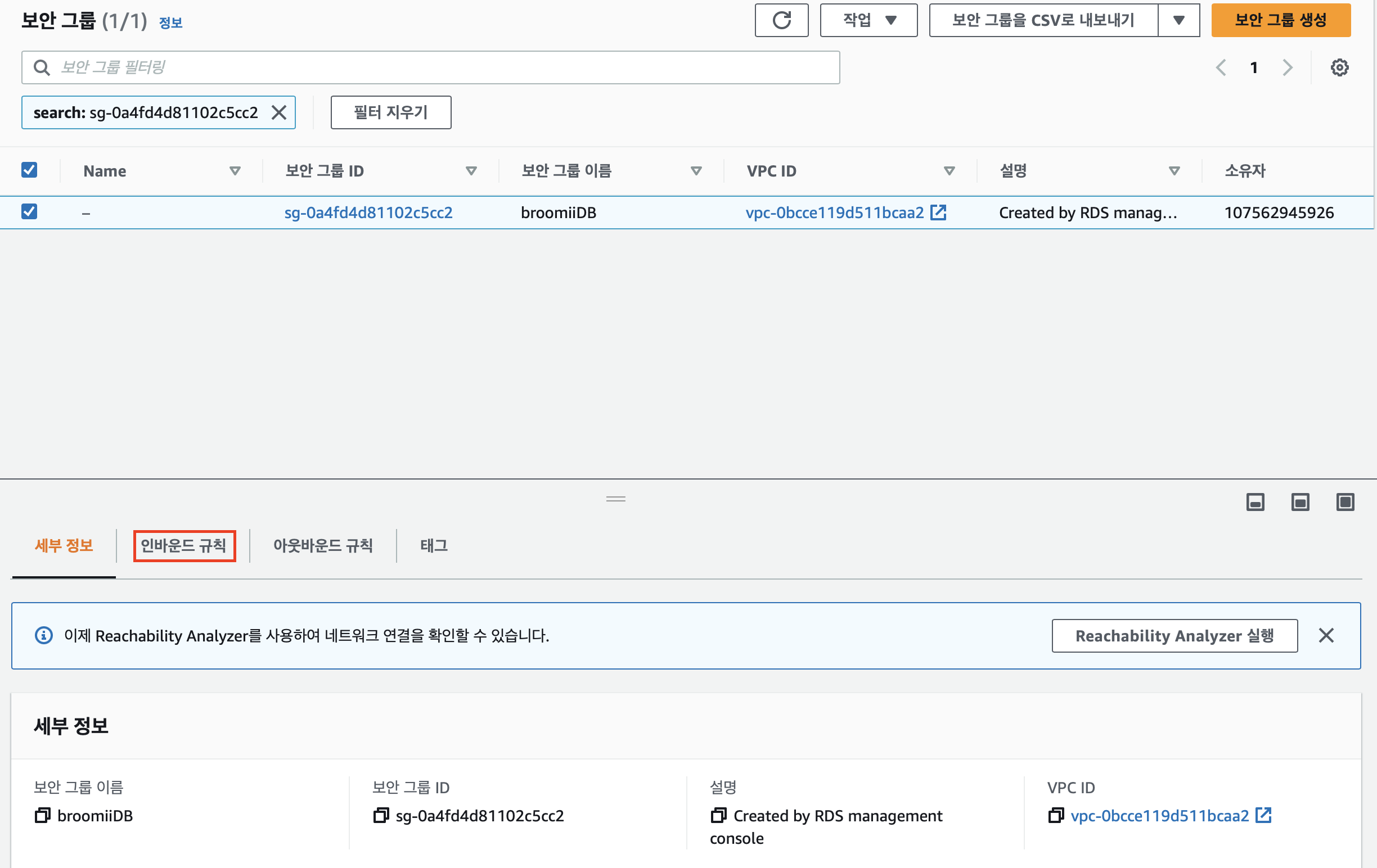
이후 인바운드 규칙 클릭
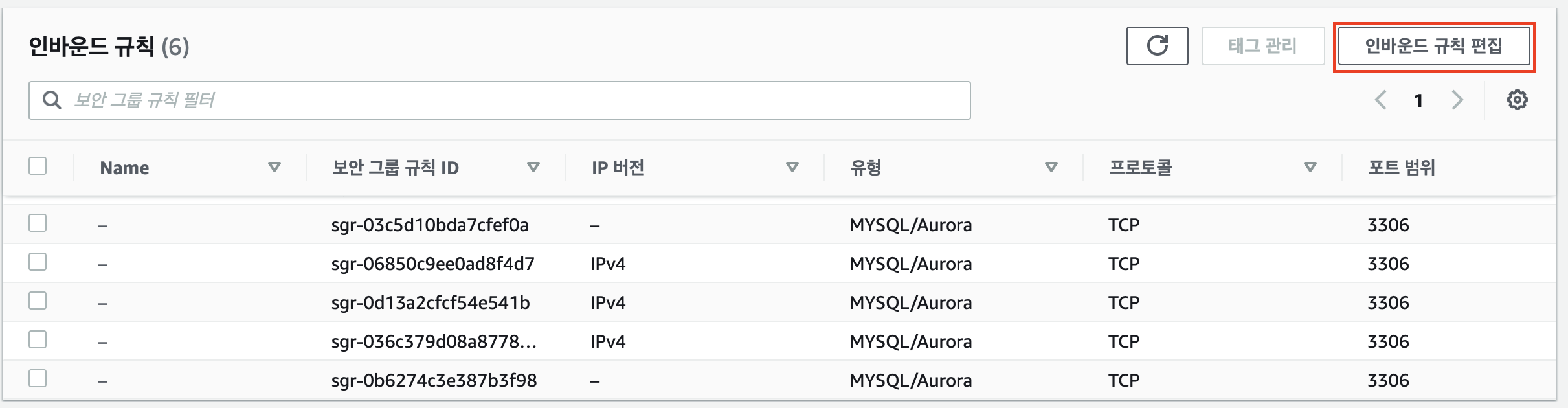
인바운드 규칙 편집 클릭

테스트용 데이터베이스기 때문에 어디서든 접속이 가능하도록 옵션을 설정해준다.
여기까지 설정하면 어디서든 접속이 가능한 데이터베이스가 생성된다.
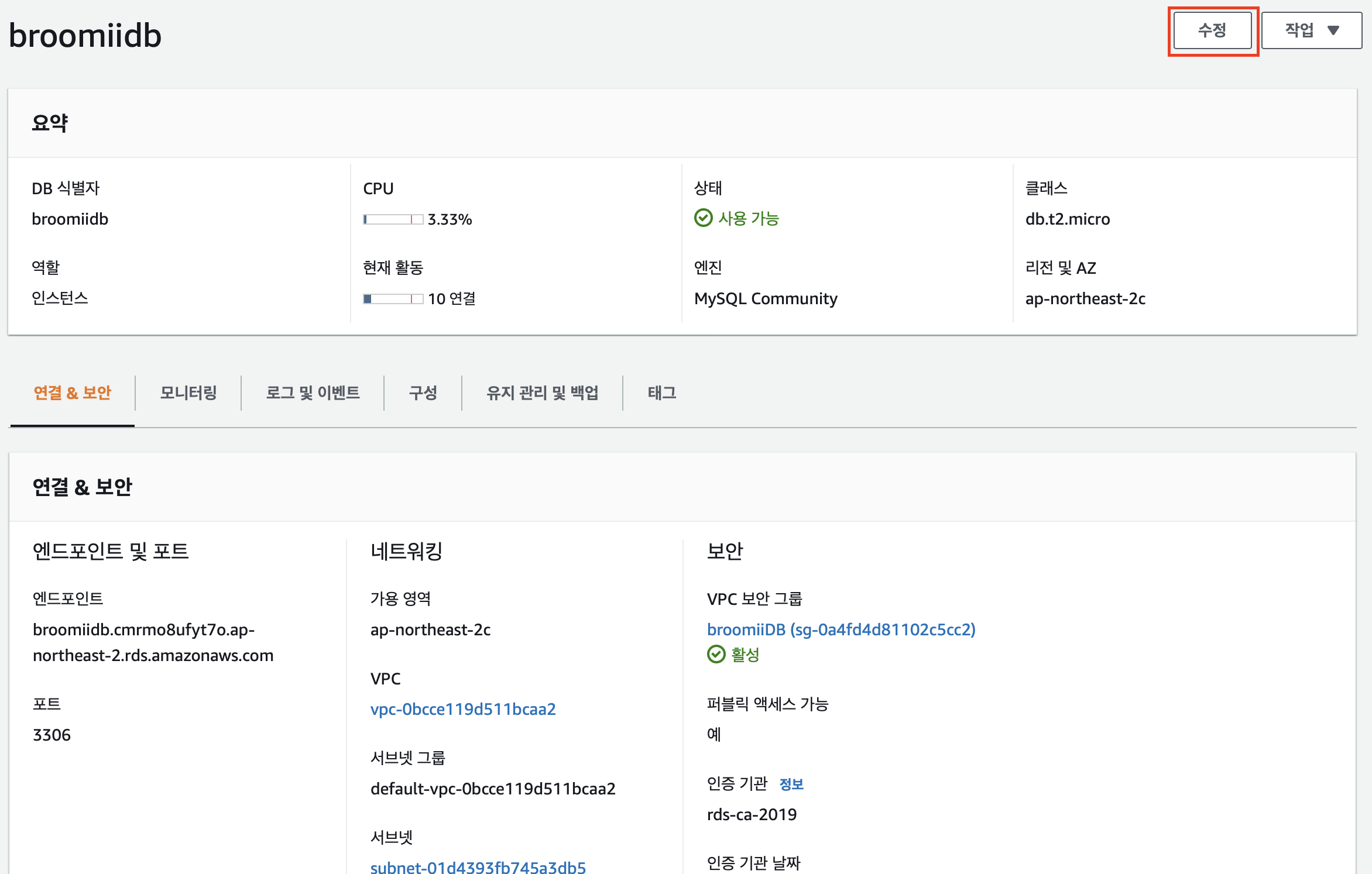
데이터베이스에 대한 접속은 데이터베이스 연결 및 보안 옵션에 있는 엔드포인트를 통해 접속이 가능하다.
